記事の詳細
WordPressのブログをFacebookや他のSNSに投稿するならJetpackが便利!
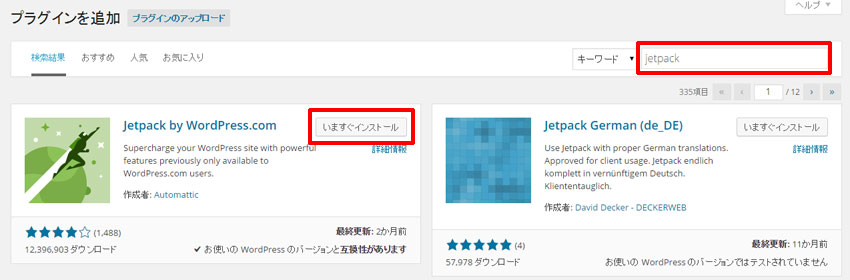
こんにちは。三宅です。
ブログで書いた内容をFacebookなどのSNSにも投稿して、より多くの人に知らせたいですよね。そんな要望に答えてくれるWordPressのプラグインが「Jetpack by WordPress.com」です。
この「Jetpack by WordPress.com」はSNSとの連携機能だけではなく、WordPress利用する上で便利な機能が満載となっておりますが、今回はFacebookとの連携方法について説明したいと思います。
今回のブログの見出しはコチラです!
まずはWordPressにプラグインをインストールします
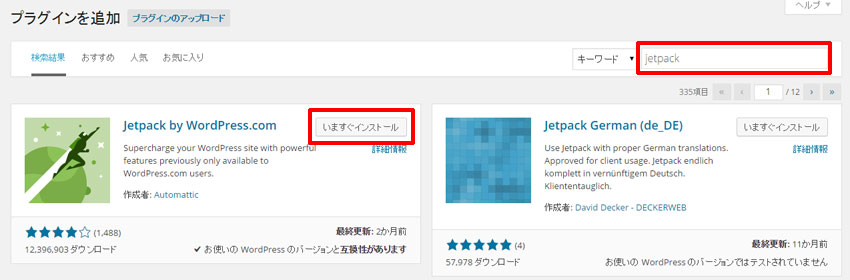
プラグインの追加画面で「jetpack」と入力し、プラグインを検索すると、背中にジェットパックを背負った人が空を飛んでるちょっとステキなアイキャッチのプラグインがありますので、「いますぐインストール」を押します。
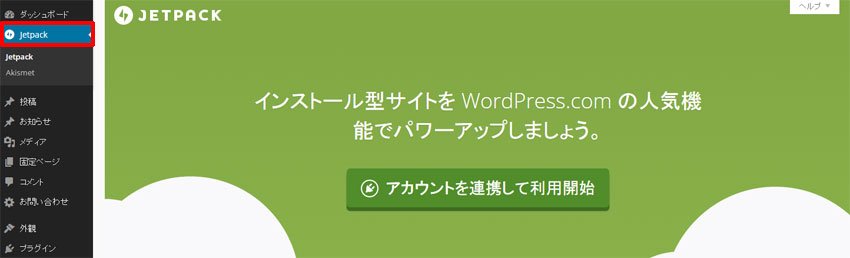
インストールが完了したら、ダッシュボードにjetpackが追加されます。
まずはじめにJetPackとWordPress.comを連携させます
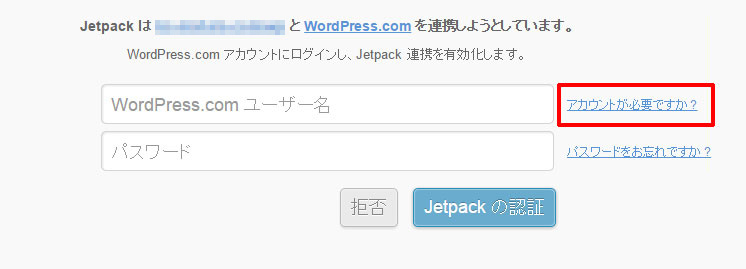
ここでWordPress.comのアカウントが必要になります。
既にアカウントがあるならば、ユーザ名とパスワードを入力して、「Jetpackの認証」ボタンを押します。
※アカウントがない場合は新規作成のために「アカウントが必要ですか?」をクリックします。
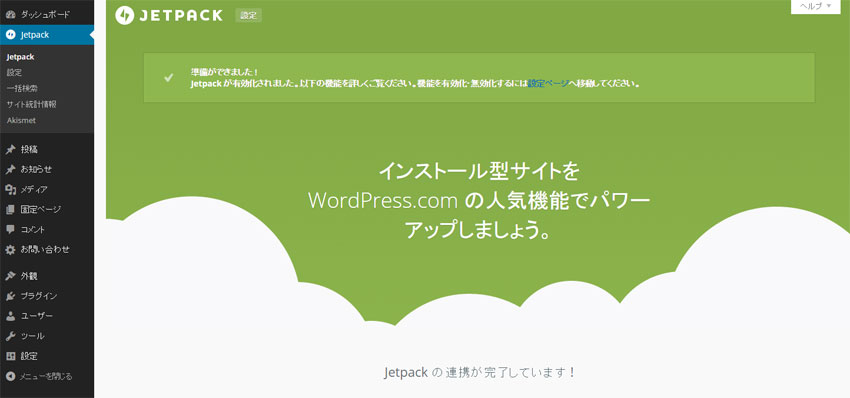
この画面が表示されたら、インストールが完了したことになります。
次はFacebookと連携するための設定を行います
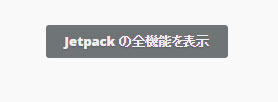
インストールが完了した画面を下にスクロールしていくと、アイコンが並んでいるのですが、Facebookと連携するためには「パブリサイズ共有」という機能を使うのですが、見当たりません・・・。ちょっと隠れているので上の「Jetpackの全機能を表示」ボタンを押すと、全てのボタンが表示されます。
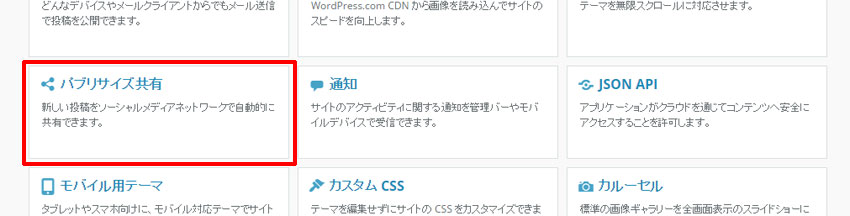
「パブリサイズ共有」ボタンを押します。
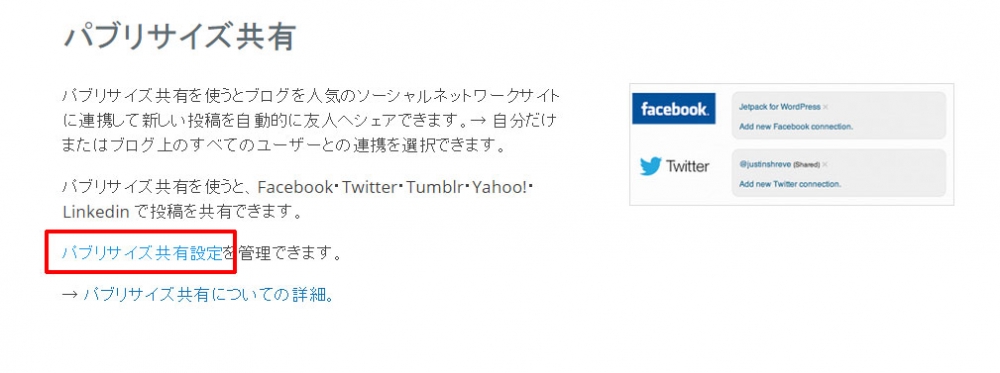
パブリサイズ共有設定のリンクを押します。
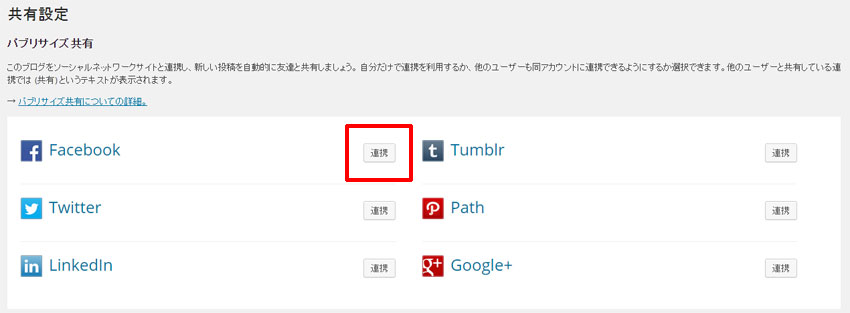
今回はFacebookと連携するので、Facebookのところにある「連携」ボタンを押します。
※TwitterやGoogle+などもこのプラグインで連携できます。
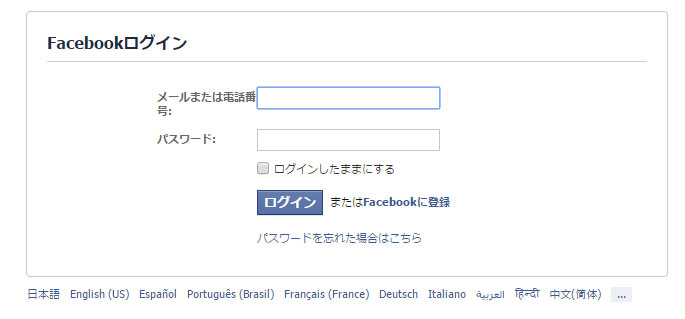
すると、Facebookのログイン画面が表示されますので、お持ちのIDとパスワードを入力して、ログインボタンを押します。
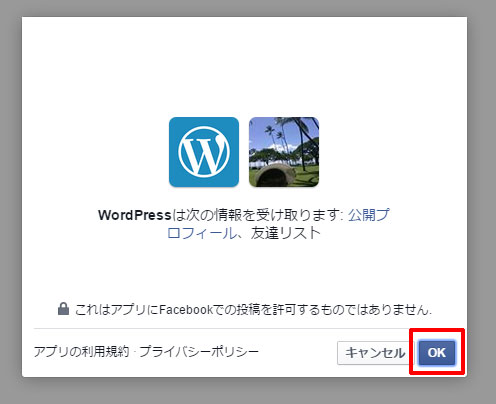
こんな画面がでるので、OKを押して・・・

また同じような画面が出てくるので、OKを押して・・・
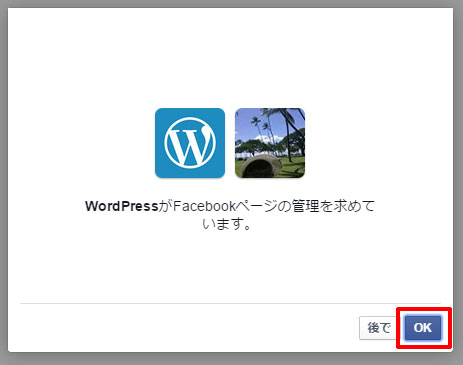
またまた同じような画面が出てくるので、OKを押します。
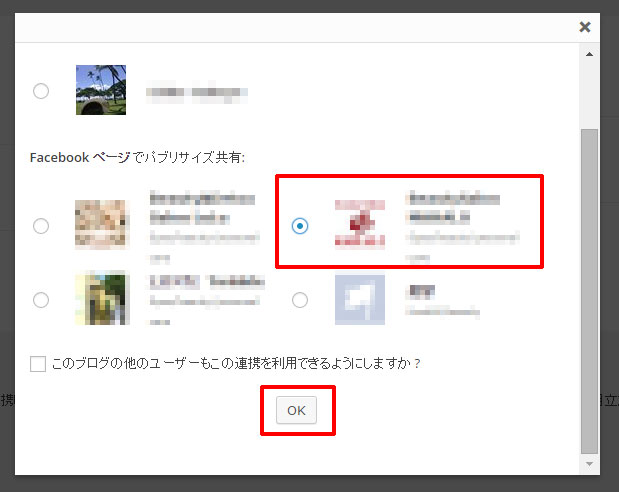
Facebookのアカウントに紐付いているFacebookページが一覧で表示されますので、連携させたいFacebookページを選択し、OKを押します。
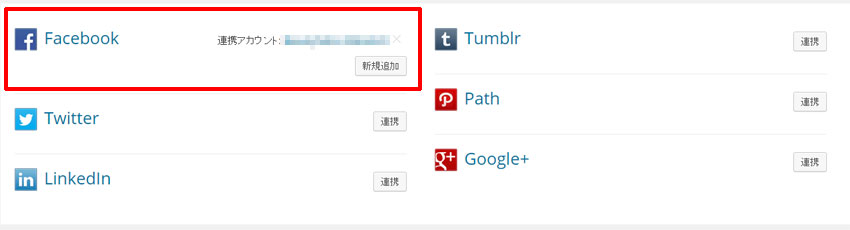
最初の画面に戻ってきます。先程設定した連携するFacebookページの名称が表示されているでしょうか?
表示されていれば連携成功です。
投稿ページにもメニューが追加されていることを確認します
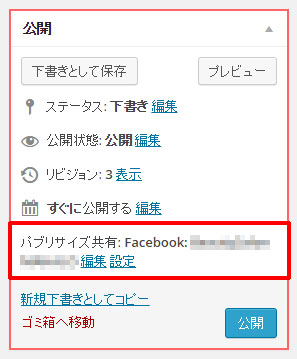
投稿ページの右上の公開メニューの中に「パブリサイズ共有」の項目が追加されていると思います。
複数の連携先を設定していると、複数表示されます。
更新したことを連絡する手段としてSNSを併用するのは効果的です
ホームページ本体のコンテンツのボリュームを増やすという目的でブログを更新し、SNSは更新があったことを幅広く通知するために活用する方法は非常に効果的です。
WordPressとJetpackの組み合わせはブログとSNSの連携を手軽に実現できる手段です。
活用してみてはいかがでしょうか?
コメント
この記事へのトラックバックはありません。





























この記事へのコメントはありません。